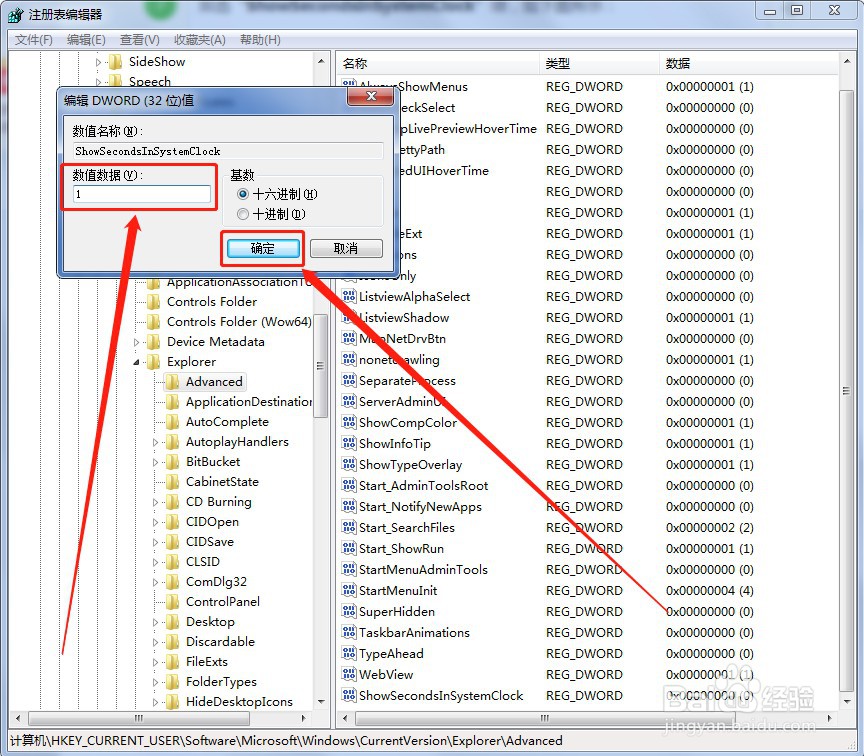1、按快捷键“Win+R”调出“运行”,如下图所示:

2、在“运行”里面输入“regedit”,如下图所示:
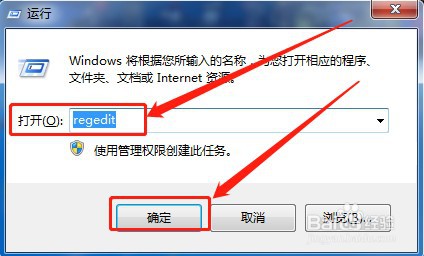
3、依次打开“HKEY_CURRENT_USER\Software\Microsoft\Windows\CurrentVersion\Explorer\Advanced”,如下图所示:
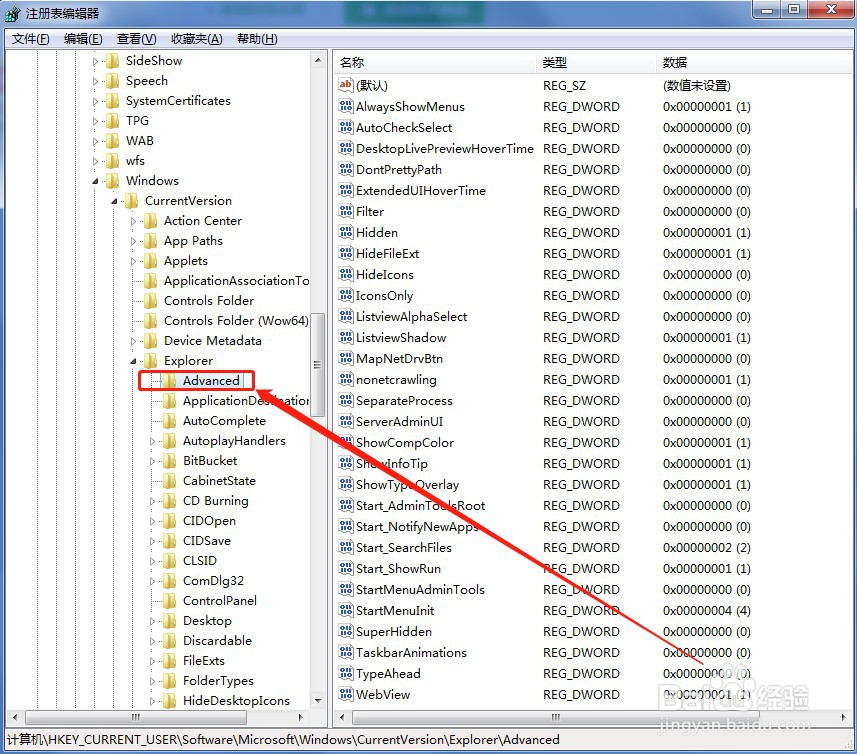
4、右键“Advanced”选择“新建”,如下图所示:
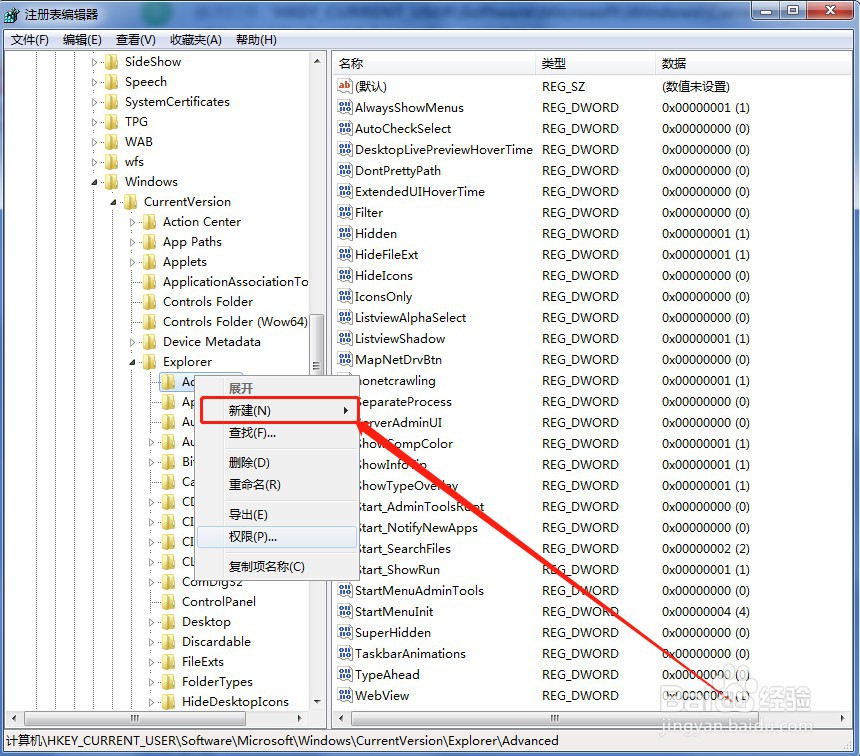
5、选择“DWORD(32位)值”,如下图所示:
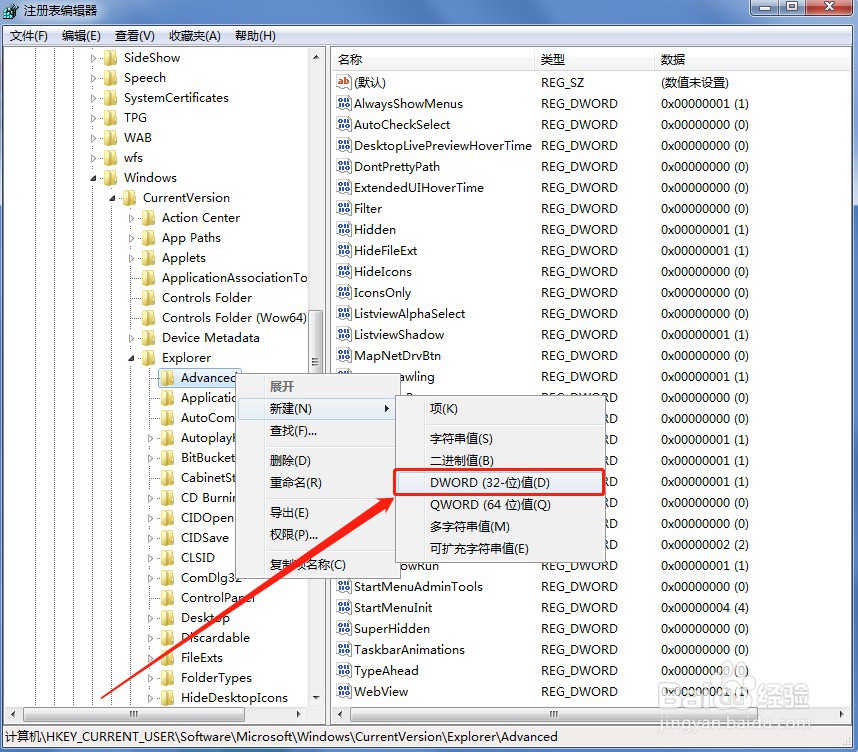
6、右键新建的“项”,点击“重命名”,将名称设置为“ShowSecondsInSystemClock”,如下图所示:
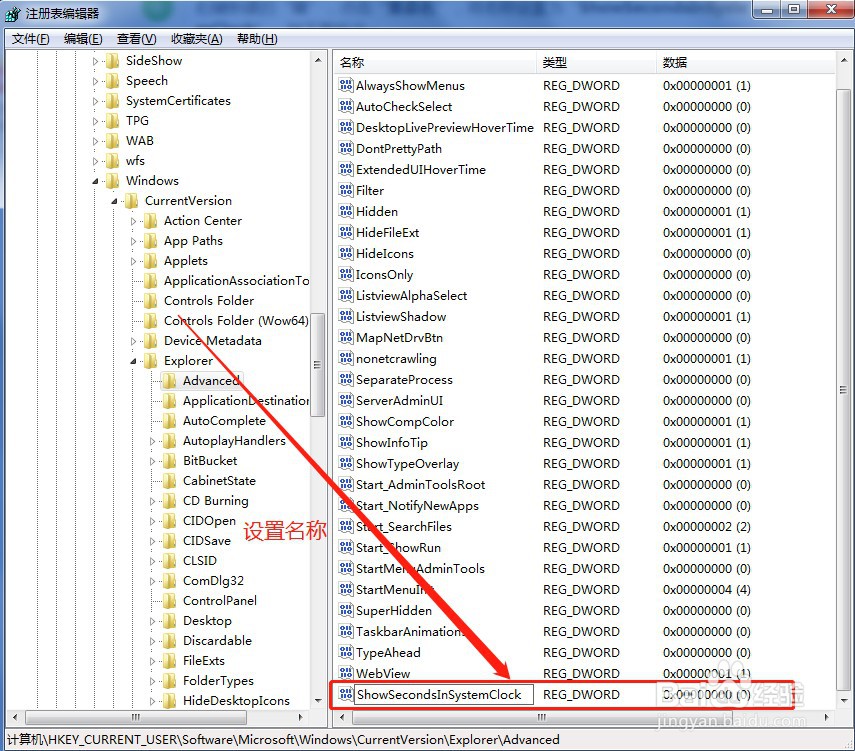
7、双击“ShowSecondsInSystemClock”项,如下图所示:
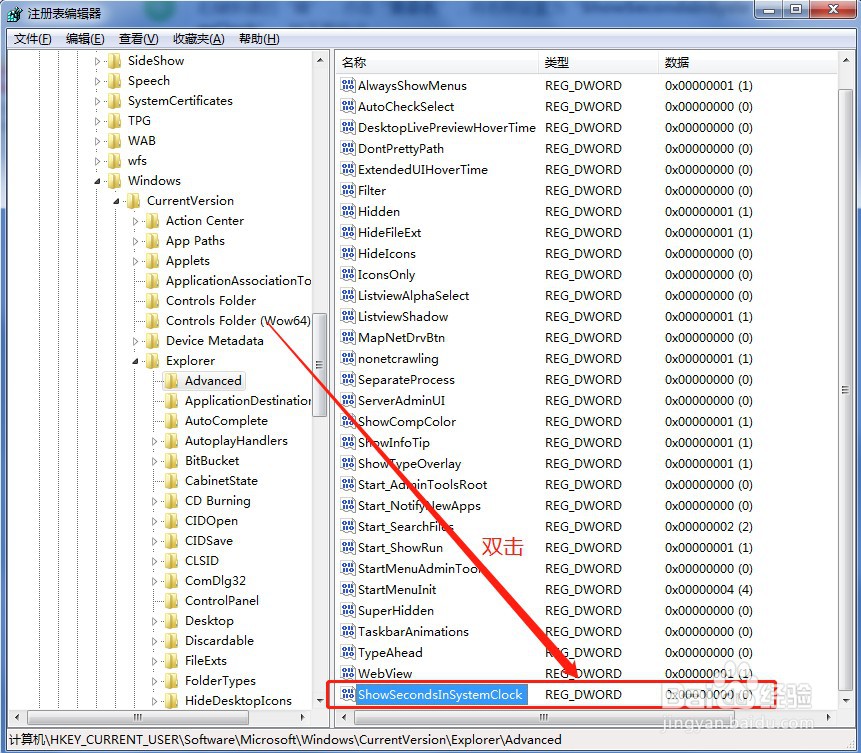
8、将“数值数据”设置为“1”,点击“确定”即可,如下图所示: